Apa itu grep?
Utilitas grep yang akan kita dapatkan hari ini adalah alat Unix yang dimiliki oleh keluarga yang sama dengan utilitas egrep dan fgrep. Ini semua adalah alat Unix yang dirancang untuk melakukan tugas pencarian berulang pada file dan teks Anda. Anda dapat mencari file dan isinya untuk pengambilan informasi yang berguna dengan menentukan kriteria pencarian tertentu melalui perintah grep.
Jadi mereka mengatakan GREP adalah singkatan dari Global Regular Expression Print tetapi dari mana perintah 'grep' ini berasal? grep pada dasarnya berasal dari perintah khusus untuk editor teks Unix yang sangat sederhana dan terhormat bernama ed. Ini adalah bagaimana perintah ed berjalan:
g/re/p
Tujuan dari perintah ini sangat mirip dengan yang kami maksud dengan mencari melalui grep. Perintah ini mengambil semua baris dalam file yang cocok dengan pola teks tertentu.
Mari kita jelajahi perintah grep lagi. Dalam artikel ini, kami akan menjelaskan penginstalan utilitas grep dan menyajikan beberapa contoh di mana Anda dapat mempelajari dengan tepat bagaimana dan dalam skenario apa Anda dapat menggunakannya.
Kami telah menjalankan perintah dan prosedur yang disebutkan dalam artikel ini pada sistem Ubuntu 18.04 LTS.
Instal grep
Meskipun utilitas grep datang secara default dengan sebagian besar sistem Linux, jika Anda belum menginstalnya di sistem Anda, berikut adalah prosedurnya:
Buka Terminal Ubuntu Anda baik melalui Dash atau pintasan Ctrl+Alt+T. Kemudian masukkan perintah berikut sebagai root untuk menginstal grep melalui apt-get:
$ sudo apt-get install grep
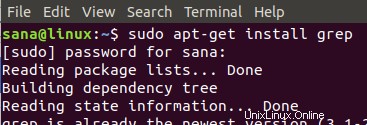
Masukkan y ketika Anda diminta dengan opsi y/n selama prosedur instalasi. Setelah itu, utilitas grep akan diinstal pada sistem Anda.
Anda dapat memverifikasi instalasi dengan memeriksa versi grep melalui perintah berikut:
$ grep --version
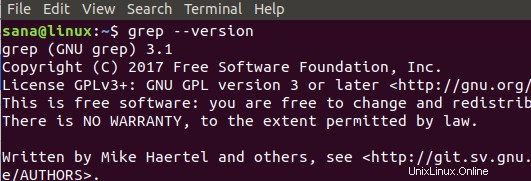
Penggunaan Perintah grep dengan Contoh
Perintah grep paling baik dijelaskan dengan menyajikan beberapa skenario di mana itu dapat digunakan. Berikut beberapa contohnya:
Menelusuri File
Jika Anda ingin mencari nama file yang berisi kata kunci tertentu, Anda dapat memfilter daftar file Anda melalui perintah grep sebagai berikut:
Sintaks:
$ ls -l | grep -i “ kata telusur”
Contoh:
$ ls -l | grep -i sample
Perintah ini akan menampilkan semua file di direktori saat ini dengan nama file yang mengandung kata “private”.

Mencari String dalam File
Anda dapat mengambil kalimat dari file yang berisi string teks tertentu melalui perintah grep.
Sintaks:
nama file grep “string”
Contoh:
$ grep “sample file” sampleFile.txt

File sampel saya sampleFile.txt berisi kalimat yang memiliki string "file sampel" yang dapat Anda lihat pada output di atas. Kata kunci dan string muncul dalam bentuk berwarna di hasil pencarian.
Mencari String di Lebih dari Satu File
Jika Anda ingin mencari kalimat yang berisi string teks Anda dari semua file dengan jenis yang sama, perintah grep siap melayani Anda.
Sintaks 1:
$ grep “string” namafileKata kunci*
Sintaks 2:
$ grep “string” *.extension
Contoh1:
$ grep "sample file” sample*

Perintah ini akan mengambil semua kalimat yang berisi string “file sampel” dari semua file dengan nama file yang mengandung kata kunci “sampel”.
Contoh 2:
$ grep "sample file” *.txt

Perintah ini akan mengambil semua kalimat yang berisi string “file sampel” dari semua file dengan ekstensi .txt.
Mencari String dalam File Tanpa Memperhitungkan Kasus String
Dalam contoh di atas, string teks saya untungnya dalam kasus yang sama seperti yang ditemukan di file teks sampel saya. Jika saya memasukkan perintah berikut, hasil pencarian saya akan menjadi nihil karena teks dalam file saya tidak dimulai dengan kata "Contoh" huruf besar
$ grep "Sample file" *.txt

Mari kita beri tahu grep untuk mengabaikan kasus string pencarian dan mencetak hasil pencarian berdasarkan string melalui opsi -i.
Sintaks:
$ grep -i "string" nama file
Contoh:
$ grep -i "Sample file" *.txt

Perintah ini akan mengambil semua kalimat yang berisi string "file sampel" dari semua file dengan ekstensi .txt. Ini tidak akan memperhitungkan apakah string pencarian menggunakan huruf besar atau kecil.
Telusuri berdasarkan ekspresi reguler
Melalui perintah grep, Anda dapat menentukan ekspresi reguler dengan kata kunci awal dan akhir. Outputnya akan menjadi kalimat yang berisi seluruh ekspresi antara kata kunci awal dan akhir yang Anda tentukan. Fitur ini sangat kuat karena Anda tidak perlu menulis seluruh ekspresi dalam perintah pencarian.
Sintaks:
$ grep “startingKeyword.*endingKeyword” nama file
Contoh:
$ grep "starting.*.ending" sampleFile.txt

Perintah ini akan mencetak kalimat yang berisi ekspresi (dimulai dari kata kunci awal saya dan diakhiri dengan kata kunci akhir saya) dari file yang saya tentukan dalam perintah grep.
Menampilkan Jumlah Baris yang Ditentukan Setelah/Sebelum String Pencarian
Anda dapat menggunakan perintah grep untuk mencetak N jumlah baris sebelum/sesudah string pencarian dari file. Hasil pencarian juga menyertakan baris teks yang berisi string pencarian.
Sintaks untuk N jumlah baris setelah string kunci:
$ grep -A
Contoh:
$ grep -A 3 -i "samplestring" sampleFile.txt
Ini adalah bagaimana contoh file teks saya terlihat seperti:
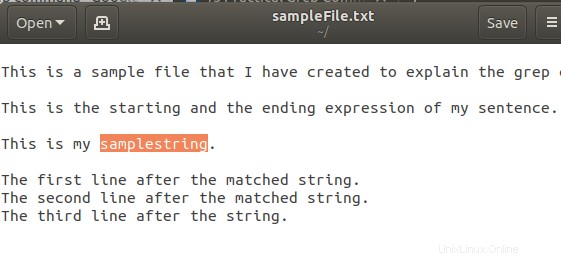
Dan beginilah tampilan output dari perintah tersebut:
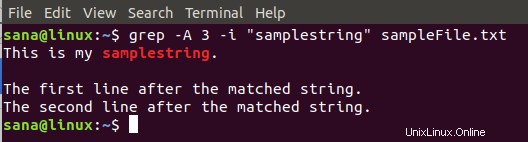
Ini menampilkan 3 baris, termasuk yang berisi string yang dicari, dari file yang saya tentukan dalam perintah grep.
Sintaks untuk N jumlah baris sebelum string kunci:
$ grep -B
Anda juga dapat mencari N jumlah baris 'di sekitar' string teks. Itu berarti N jumlah baris sebelum dan N setelah string teks.
Sintaks untuk N jumlah baris di sekitar string kunci:
$ grep -C
Melalui contoh sederhana yang dijelaskan dalam artikel ini, Anda dapat menguasai perintah grep. Anda kemudian dapat menggunakannya untuk mencari hasil yang difilter yang mungkin menyertakan file atau konten file. Ini menghemat banyak waktu yang terbuang untuk membaca sekilas seluruh hasil penelusuran sebelum Anda menguasai perintah grep.
